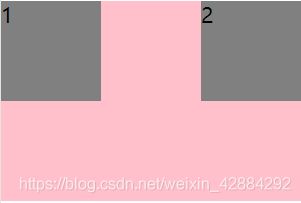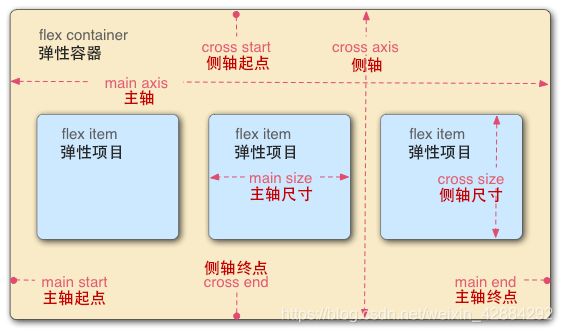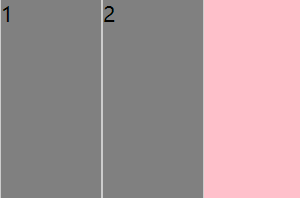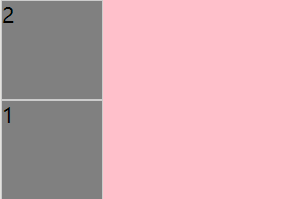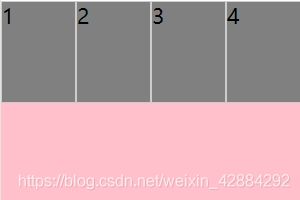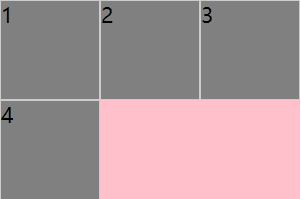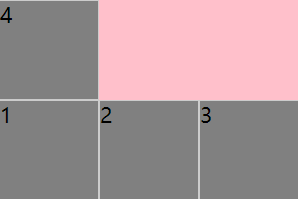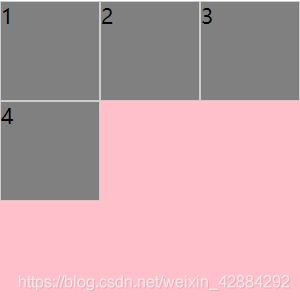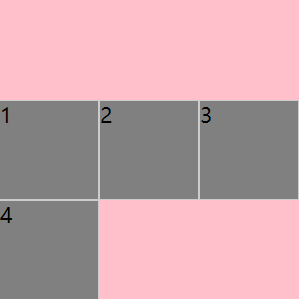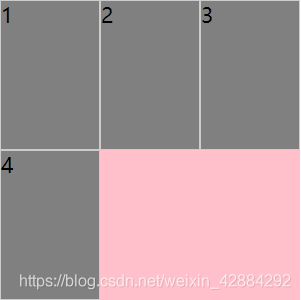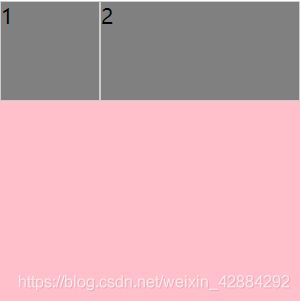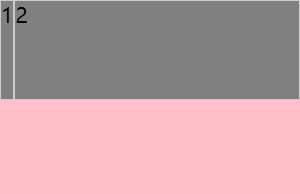CSS弹性盒子布局flex
flex布局:
flex布局是继标准流布局、浮动布局、定位布局后的第四种布局方式。这种方式可以非常优雅的实现子元素居中或均匀分布,甚至可以随着窗口缩放自动适应。flex布局在浏览器中存在一定的兼容性(具体参考:https://developer.mozilla.org/zh-CN/docs/Web/CSS/CSS_Flexible_Box_Layout/Using_CSS_flexible_boxes#%E6%B5%8F%E8%A7%88%E5%99%A8%E5%85%BC%E5%AE%B9%E6%80%A7。但是在小程序中,是完全兼容flex布局的,并且微信官方也是推荐使用flex布局的。下面就来详细的讲下flex布局。
一个小例子:
看以下代码:
<view class='outter'>
<view class='inner'>1</view>
<view class='inner'>2</view>
</view>
.outter{
display: flex;
justify-content: space-between;
width: 300px;
height: 200px;
background: pink;
}
.outter .inner{
background: gray;
width: 100px;
height: 100px;
}
基本概念:
- 弹性容器:包含着弹性项目的父元素。通过设置 display 属性的值为 flex 或 inline-flex 来定义弹性容器。
- 弹性项目(Flex item):弹性容器的每个子元素都称为弹性项目。弹性容器直接包含的文本将被包覆成匿名弹性项目。也可以称为子容器。
- 轴(Axis):每个弹性框布局包含两个轴。弹性项目沿其依次排列的那根轴称为主轴(main axis)。垂直于主轴的那根轴称为侧轴(cross axis)。
- 方向(Direction):可以通过flex-direction来确定主轴和侧轴的方向。
设置在主轴上的排列方式:
默认情况下,主轴的方向是从左到右。在主轴方向上,可以通过justify-content属性来设置他们的排列方式。排列方式有以下几种:
- flex-start:项目靠近父盒子的左侧。默认采用的就是这种排列方式。示例图如下:
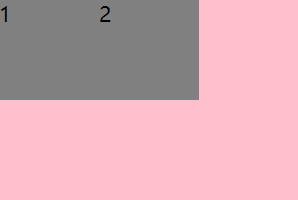
- flex-end:项目靠近父盒子的右侧。
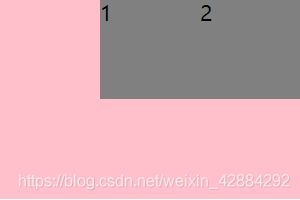
- center:所有项目会挨在一起在父盒子的中间位置。
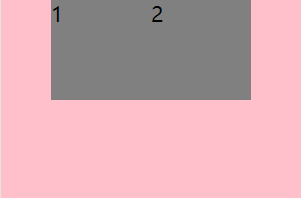
- space-around:项目沿主轴均匀分布,位于首尾两端的子容器到父容器的距离是子容器间距的一半。
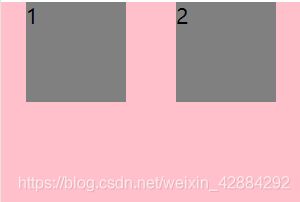
- space-between:项目沿主轴均匀分布,位于首尾两端的子容器与父容器紧紧挨着。

- space-evenly:项目在主轴上均匀分布,收尾两端的自容器到父容器的距离跟自容器间的间距是一样的。
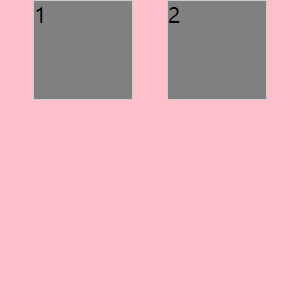
设置在侧轴上的排列方式:
默认情况下,侧轴的方向是从上到下。在侧轴方向上,可以通过align-items属性来设置他们的排列方式。排列方式有以下几种:
- flex-start:起始端对齐。默认就是这种对齐方式。
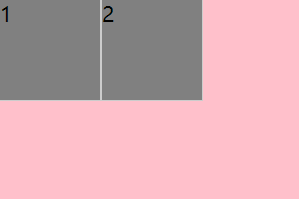
- flex-end:末尾段对齐。

- center:中间对齐。
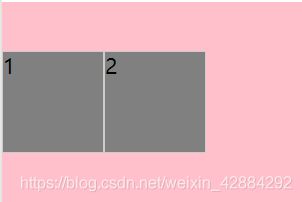
- stretch:如果项目没有设置高度。那么子容器沿交叉轴方向的尺寸拉伸至与父容器一致。比如我们将.inner的高度属性去掉,代码如下:
.outter .inner{
background: gray;
width: 100px;
/* height: 100px; */
border: 1px solid #ccc;
}
效果图为:
- baseline:基线对齐,这里的 baseline 默认是指首行文字,所有子容器向基线对齐,交叉轴起点到元素基线距离最大的子容器将会与交叉轴起始端相切以确定基线。比如我们把代码改成如下:
<view class='outter'>
<view class='inner'>
<view style='margin-top:10px;background:#eee;'>hello</view>
</view>
<view class='inner'>2</view>
</view>
然后wxss文件为:
.outter{
display: flex;
align-items: baseline;
width: 300px;
height: 200px;
background: pink;
}
.outter .inner{...}
那么效果图为:
更换主轴和侧轴方向
主轴默认的方向是从左到右,侧轴的方向默认是从上到下,当然也可以进行修改。可以通过flex-direction进行修改。可以修改的参数为以下:
换行
默认情况下,元素个数如果超过一定数量,那么在一行当中就排列不下。此时flex默认的处理方式是压缩元素,使其能在一行中排列下来。比如以下代码:
<view class='outter'>
<view class='inner'>1</view>
<view class='inner'>2</view>
<view class='inner'>3</view>
<view class='inner'>4</view>
</view>
.outter{
display: flex;
width: 300px;
height: 200px;
background: pink;
}
.outter .inner{
background: gray;
width: 100px;
height: 100px;
border: 1px solid #ccc;
}
那么会把这四个元素挤压在一行中。即使给元素设置了宽度也没有用的。效果图如下:
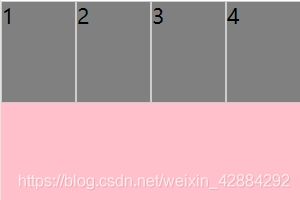
可以通过flex-wrap来改变排列的方式。可以设置的属性如下:
align-content属性
在排列中,如果有多行,那么这个属性是设置多行之间的排列方式。可以通过align-content属性来确定排列的方式。可以设置以下值。
- flex-start:从上往下排列。示例代码如下:
.outter{
display: flex;
flex-wrap: wrap;
align-content: flex-start;
width: 300px;
height: 300px;
background: pink;
}
- center:中点对齐。效果图如下:

- space-between:与交叉轴两端对齐,轴线之间的间隔平均分布。效果图如下:

- space-around:每根轴线两侧的间隔都相等。所以,轴线之间的间隔比轴线与边框的间隔大一倍。效果图如下:
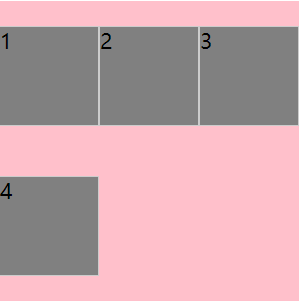
6. stretch:默认方式,如果没有给元素设置高度,那么会占满整个交叉轴。
.outter .inner{
background: gray;
width: 100px;
/* height: 100px; */
border: 1px solid #ccc;
box-sizing: border-box;
}
元素(子容器)的相关属性
flex-basis:
定义了在分配多余空间之前,项目占据的主轴空间,浏览器根据这个属性,计算主轴是否有多余空间。
.item {
flex-basis: <length> | auto;
}
默认值:auto,即项目本来的大小, 这时候 item 的宽高取决于 width 或 height 的值。
当主轴为水平方向的时候,当设置了 flex-basis,项目的宽度设置值会失效,flex-basis 需要跟 flex-grow 和 flex-shrink 配合使用才能发挥效果。
当 flex-basis 值为 0 时,是把该项目视为零尺寸的,故即使声明该尺寸为 140px,也并没有什么用。
当 flex-basis 值为 auto 时,则跟根据尺寸的设定值(假如为 100px),则这 100px 不会纳入剩余空间。
flex-grow:
设置元素是否需要扩大的比例。默认值为0,即如果存在剩余空间,也不放大。比如有以下代码:
<view class='outter'>
<view class='inner inner1'>1</view>
<view class='inner inner2'>2</view>
</view>
wxss代码为:
.outter{
display: flex;
width: 300px;
height: 300px;
flex-wrap: wrap;
background: pink;
}
.outter .inner{
background: gray;
width: 100px;
height: 100px;
border: 1px solid #ccc;
box-sizing: border-box;
}
.outter .inner1{
flex-grow: 2;
}
.outter .inner2{
flex-grow: 1;
}
效果图为:
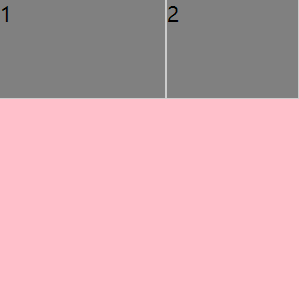
因为两个元素分别占了2份,1份,所以第一个元素是占据了整个容器宽度的2/3,第二个元素占据了整个容器宽度的1/3。
另外,如果设置flex-grow为0,那么他的宽度将会保持为设置的宽度,如果宽度没有设置,那么将根据他的子元素来保留宽度。假如代码为:
1
2
wxss代码为:
.outter .inner1{
flex-grow: 0;
}
.outter .inner2{
flex-grow: 1;
}
效果图为:
flex-shrink属性:
定义了项目的缩小比例,默认为1,即如果空间不足,该项目将缩小。比如有以下代码:
1
2
3
4
wxss的代码如下:
.outter{
display: flex;
width: 300px;
height: 300px;
background: pink;
}
.outter .inner{
background: gray;
width: 100px;
height: 100px;
border: 1px solid #ccc;
box-sizing: border-box;
}
.outter .inner2{
flex-shrink: 0;
}
因为给inner2设置了flex-shrink为0,所以即使在空间不够的情况下,他也不会被压缩。
flex属性:
flex属性是flex-grow flex-shrink flex-basis三个属性的简写。假设以上三个属性同样取默认值,则 flex的默认值是0 1 auto。
关于flex的取值,有以下几种方式:
auto:等价于1 1 auto。也就是允许增长,允许缩小,宽度为自动。
none:等价于0 0 auto。也就是不允许增长,不允许缩小,宽度为自动。
非负数字:这个数字表示的是flex-grow的值,flex-shrink为1,表示允许缩小,flex-basis为0%。可以认为他就是把剩余的空间进行填充。比如以下代码是等价的:
.item {flex: 1;}
.item {
flex-grow: 1;
flex-shrink: 1;
flex-basis: 0%;
}
0:对应的三个值分别为0 1 0%。比如以下代码是等价的:
.item {flex: 0;}
.item {
flex-grow: 0;
flex-shrink: 1;
flex-basis: 0%;
}
长度或者百分比:则这个值视为flex-basis的值,而flex-grow为1,flex-shrink为1。比如以下代码是等价的:
.item-1 {flex: 0%;}
.item-1 {
flex-grow: 1;
flex-shrink: 1;
flex-basis: 0%;
}
.item-2 {flex: 24px;}
.item-2 {
flex-grow: 1;
flex-shrink: 1;
flex-basis: 24px;
}
两个非负数字:分别视为flex-grow和flex-shrink的值,flex-basis取0%,如下是等同的:
.item {flex: 2 3;}
.item {
flex-grow: 2;
flex-shrink: 3;
flex-basis: 0%;
}
一个非负数字和一个长度或百分比:则分别视为 flex-grow 和 flex-basis 的值,flex-shrink 取 1,如下是等同的:
.item {flex: 11 32px;}
.item {
flex-grow: 11;
flex-shrink: 1;
flex-basis: 32px;
}
更多关于flex布局请参考:
- https://developer.mozilla.org/zh-CN/docs/Web/CSS/CSS_Flexible_Box_Layout
- https://zhuanlan.zhihu.com/p/25303493